모바일 장치 및 컴퓨터를 사용하여 비디오에서 텍스트를 제거하는 방법
우리는 인터넷을 검색하다 보면 수많은 영상을 보게 되는데, 때로는 어떤 목적으로든 모바일이나 컴퓨터에 저장하고 싶을 때가 있습니다. 저는 항상 재미있는 영상을 친구들과 공유하고 싶습니다. 하지만 비디오에 있는 원치 않는 텍스트는 너무 짜증나고 더 많은 관심을 끌 것입니다. 그렇기 때문에 어떻게 해야 하는지 알고 싶습니다. 비디오에서 텍스트를 제거. 여기서는 여러분과 공유할 Windows, macOS, iOS 및 Android 장치에 대한 몇 가지 기술을 준비했습니다.
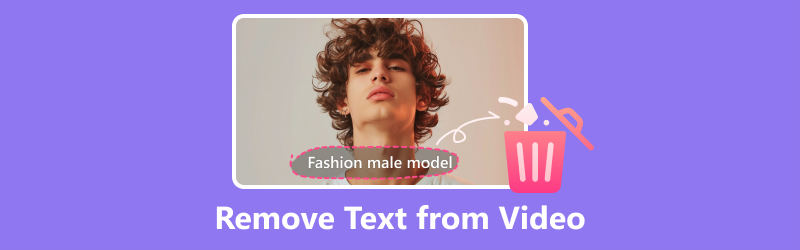
1부. PC에서 비디오의 텍스트를 제거하는 방법
ArkThinker Video Converter Ultimate에서 비디오에서 텍스트를 제거하는 방법
ArkThinker 비디오 컨버터 궁극 Windows와 macOS 모두를 위한 전문 워터마크 제거 도구입니다. 최신 AI 기술을 사용하여 비디오를 처리하고 비디오에서 텍스트 오버레이를 제거합니다. 또한 다양한 기능을 갖춘 강력한 비디오 처리 소프트웨어입니다. 다양한 요구 사항을 충족하기 위해 이를 사용하여 비디오를 다양한 형식으로 변환할 수 있습니다. 또한 비디오 편집, 분할, 오디오 조정을 통해 비디오 품질을 향상시키는 데 도움이 될 수 있습니다.
- 비디오에서 텍스트를 빠르고 완전하게 제거합니다.
- 비디오를 500개 이상의 비디오 및 오디오 형식으로 변환합니다.
- 놀라운 비디오를 만드는 데 도움이 되는 편집 시스템이 내장되어 있습니다.
- 테마 모델을 선택하여 빠르게 MV를 만들어보세요.
워터마크 제거제에 익숙하지 않고 작동 방법을 모르시나요? 다음은 사진과 함께 단계별 안내입니다.
위 링크를 클릭하셔서 무료로 다운로드 받으세요. 소프트웨어를 설치하고 실행합니다.
다음을 클릭하세요. 공구 상자 탭 위젯에서 비디오 워터마크 제거 기능을 엽니다.
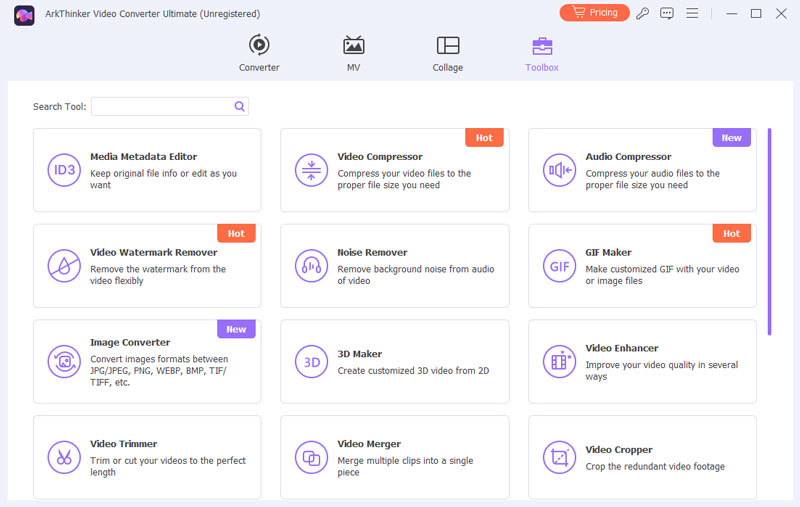
중앙에 있는 플러스 마크를 사용하고 처리하고 싶은 원하지 않는 텍스트가 포함된 비디오 파일을 선택하세요.
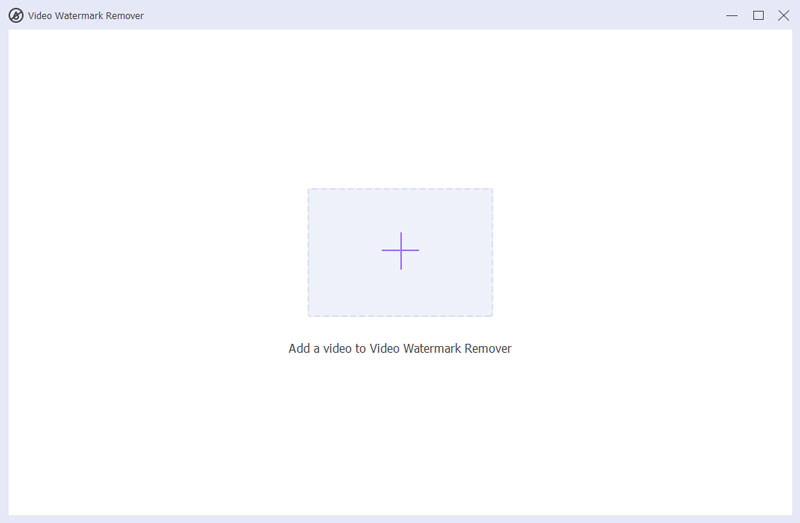
워터마크 제거 영역 추가를 클릭하고 제거하려는 텍스트에 맞게 표지의 위치와 크기를 마우스로 조정합니다. 데이터를 입력하여 크기와 위치를 변경할 수도 있습니다.
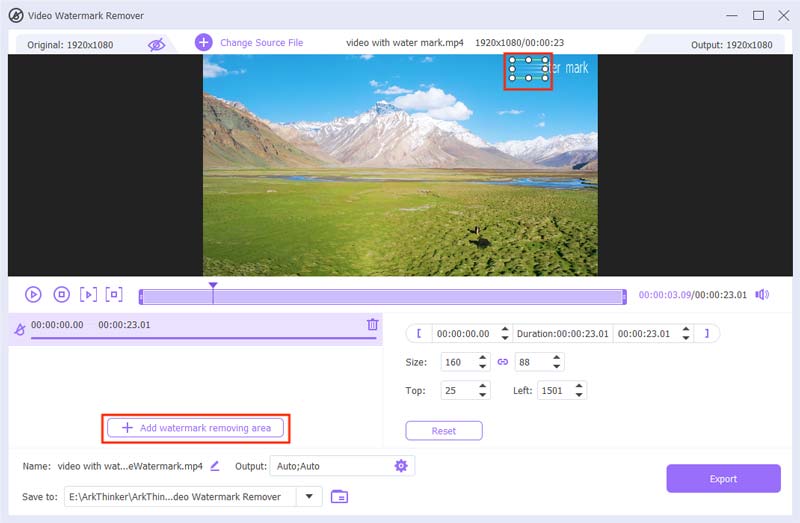
오른쪽 모서리에 있는 내보내기 버튼을 클릭하여 비디오를 내보내고 잠시 기다립니다. 처리된 비디오의 폴더가 자동으로 팝업됩니다. 폴더가 표시되지 않으면 기본 설정에서 경로를 확인할 수 있습니다.
- 작동이 매우 쉽습니다.
- Windows와 macOS 모두에서 작동합니다.
- 비디오를 향상시키기 위한 필터 변환, 편집, 추가와 같은 다양한 기능.
- 컴퓨터에서만 사용 가능합니다.
- 움직이는 텍스트는 제거하기 어렵습니다.
Adobe After Effects에서 비디오의 텍스트를 삭제하는 방법
Adobe는 Photoshop, Premiere 등 창의적인 소프트웨어를 생산하는 세계 최고의 기업입니다. Adobe After Effect는 비디오 및 오디오를 편집하는 잘 알려진 비디오 제작 도구입니다. 주로 시각효과와 모션그래픽 분야에 종사하고 있습니다. 이를 사용하여 애니메이션과 비디오 게임을 제작할 수 있습니다. 비디오 자르기. 비디오에서 텍스트를 삭제하는 것도 도움이 될 수 있습니다. Adobe After Effects를 사용하여 어떻게 만드는지 살펴보겠습니다.
구독 플랜을 선택하고 Adobe After Effects를 다운로드하세요.
프로그램을 실행하고 비디오 파일을 작업 영역으로 드래그하여 새 프로젝트를 만듭니다.
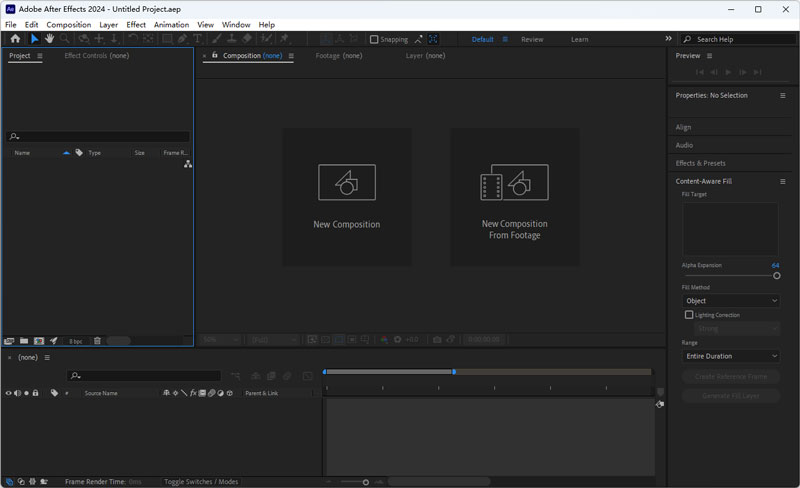
왼쪽 상단 모서리에 있는 펜 도구를 클릭합니다.
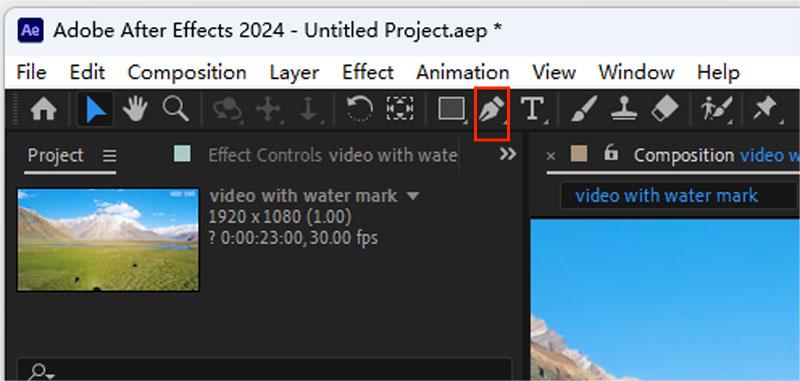
펜 도구를 사용하여 지우려는 텍스트에 표지를 만듭니다.
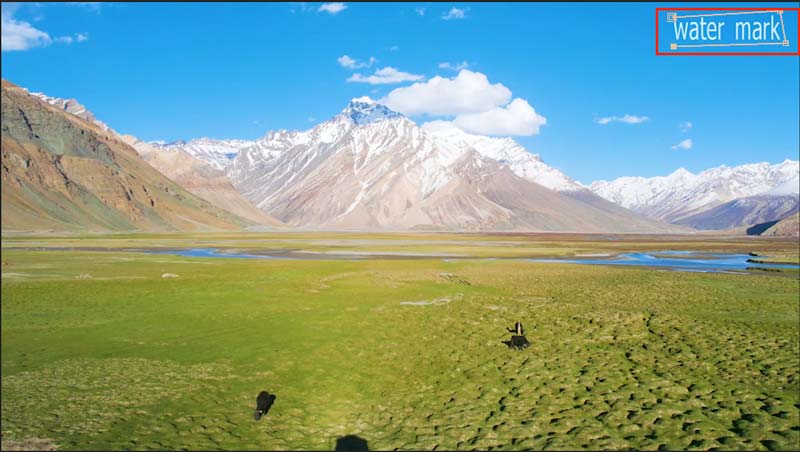
마스크 버튼을 설정하고 빼기 모드에서 옵션을 변경하면 이 영역이 제거됩니다.
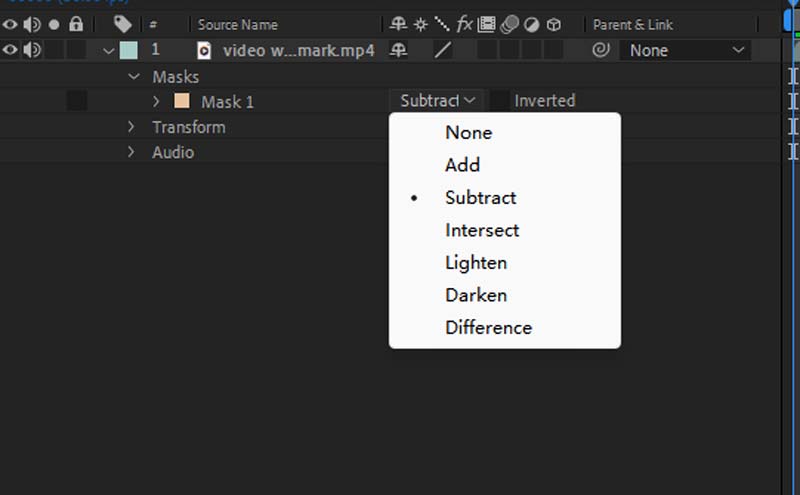
올바른 작업 영역에 채우기 레이어를 생성하고 잠시 기다립니다. Adobe After Effects는 자동으로 새 레이어를 만들고 원본을 덮습니다.
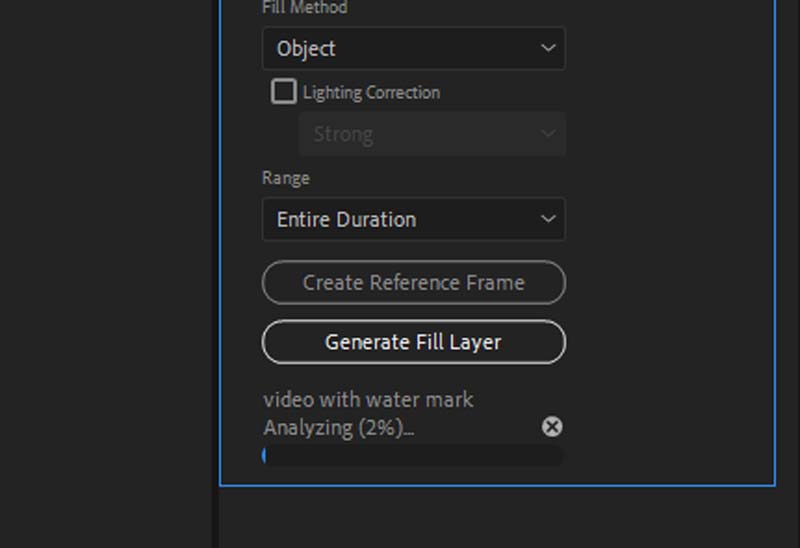
원하지 않는 세부 사항이 남아 있는 경우 숫자를 직접 입력하여 일부 픽셀을 확장합니다.
컴포지션을 클릭하고 새 컴포지션을 선택합니다. 이 단계를 반복하되 렌더링 대기열에 추가를 선택합니다.
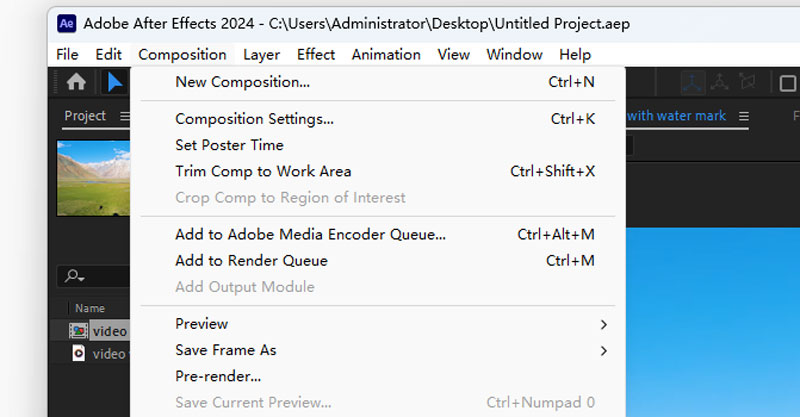
출력 모듈을 변경하여 형식을 변경하고 출력 대상을 클릭한 후 파일 경로를 선택합니다.

텍스트 없이 비디오를 저장하려면 렌더링을 클릭합니다.
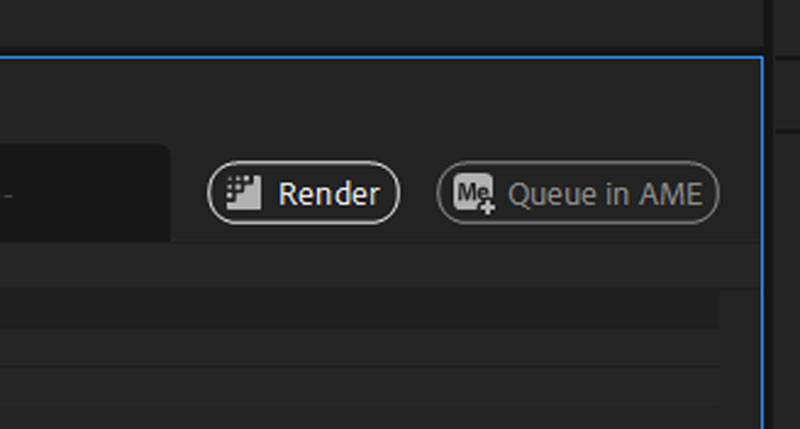
- 텍스트를 완전히 제거하세요.
- 비디오 편집을 위한 강력한 기능.
- 운영하기가 어렵습니다.
- 하나의 작은 영역을 처리하는 데 오랜 시간이 걸립니다.
위의 단계와 그림을 보면 Adobe After Effects의 인터페이스가 복잡하다는 것을 알 수 있습니다. 더 완전한 기능을 갖추고 있지만 신규 사용자에게는 친숙하지 않습니다. 게다가 이 소프트웨어에는 고성능 컴퓨터가 필요합니다. 테스트를 할 때 작은 워터마크 하나에만 약 10분 정도가 걸리며, 이 시간 동안 컴퓨터가 매우 느리게 실행됩니다.
2부. 모바일 장치의 비디오에서 텍스트를 제거하는 방법
대부분의 사람들은 휴대폰과 소셜 미디어를 통해 동영상을 공유하는 것을 선택하는 것 같습니다. TikTok이나 다른 앱에서 짧은 동영상을 저장할 때 항상 원치 않는 텍스트가 포함되어 있습니다. 휴대폰으로 어떻게 제거하나요? 나는 항상 컴퓨터를 가지고 다닐 수는 없다. 걱정하지 마세요. 이제 CapCut이 도와드릴 수 있습니다.
CapCut은 Android 및 iOS 기기에서 작동하는 올인원 비디오 편집기입니다. 원하는 대로 필터와 기타 효과를 편집하고 추가하여 비디오를 향상시킬 수 있습니다. 게다가 귀하의 TikTok 계정과 상호 작용할 수도 있습니다. 저장한 음악 및 비디오 모델을 사용할 수 있습니다.
이제 저를 따라와서 시도해 보세요.
모바일 장치에 CapCut 앱을 다운로드하세요.
새 프로젝트를 클릭하고 편집하려는 동영상을 업로드하여 텍스트를 삭제하세요.
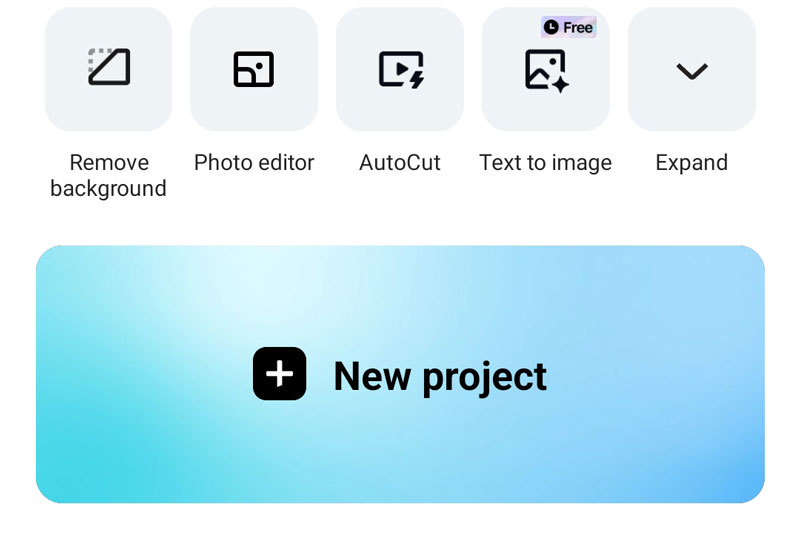
하단 메뉴에서 변환을 클릭하고 비디오 자르기 선택한 영역을 드래그하고 조정하여 텍스트 부분을 제거합니다.
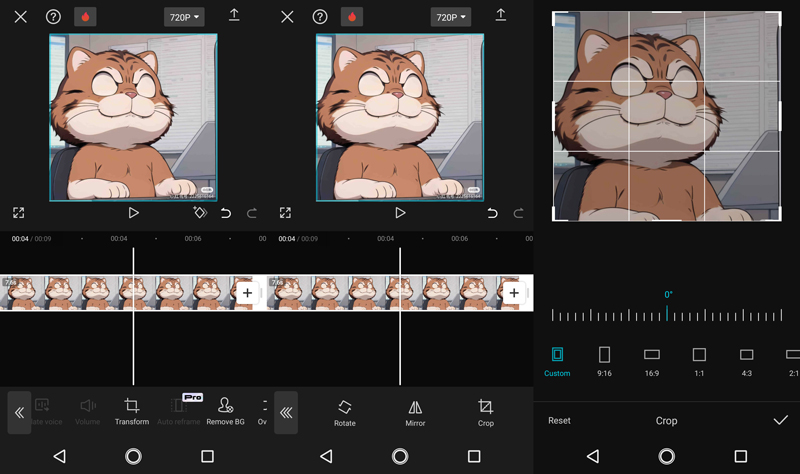
오른쪽 상단 모서리에 있는 내보내기 버튼을 탭하고 텍스트 없이 비디오를 저장하세요.
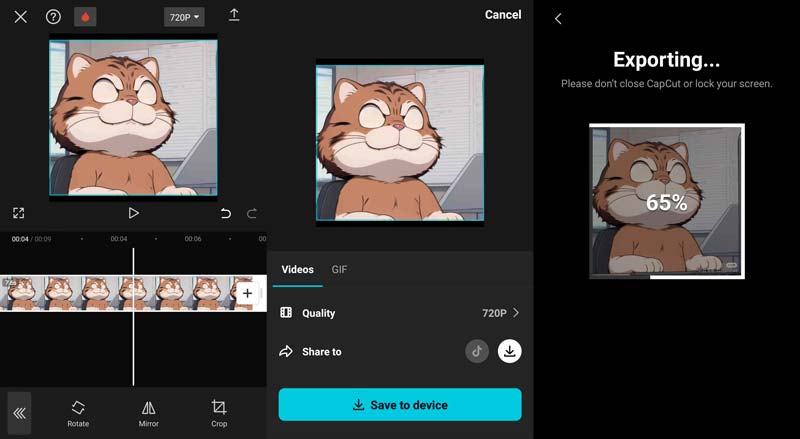
- Android 및 iOS 기기에서 작동합니다.
- 작동하기 쉽습니다.
- 원래의 크기와 모양을 유지할 수 없습니다.
- 중앙의 텍스트는 제거할 수 없습니다.
3부. 워터마크 제거에 관한 FAQ
저장된 TikTok 비디오에서 텍스트를 제거하는 방법은 무엇입니까?
컴퓨터 소프트웨어를 사용하여 저장된 TikTok 비디오에서 텍스트를 제거할 수 있습니다. ArkThinker Video Converter Ultimate는 무료 다운로드 비디오 처리 도구입니다. 내장된 도구 상자에 있는 워터마크 제거기를 사용하여 워터마크를 삭제할 수 있습니다.
온라인에서 무료로 비디오의 텍스트를 제거하려면 어떻게 해야 합니까?
온라인에서 비디오의 텍스트를 무료로 제거할 수 있는 소프트웨어는 거의 없습니다. 다음과 같은 비디오 편집 소프트웨어를 사용할 수 있습니다. ArkThinker 비디오 컨버터 궁극 비디오에서 원하지 않는 텍스트를 제거합니다. 평가판 버전으로 무료로 다운로드할 수 있습니다.
iPhone에서 비디오의 텍스트를 어떻게 제거합니까?
App Store에서 다운로드한 비디오 편집 앱을 사용할 수 있습니다. 여기서는 원하지 않는 텍스트와 기타 개체를 삭제하는 데 도움이 되는 Video Eraser를 제안합니다. 그러나 해당 의견에 따르면 이 소프트웨어는 비디오 품질을 저하시키고 흐림 현상을 유발할 수 있습니다. 그래도 문제가 해결되지 않으면 다음을 사용할 수 있습니다. ArkThinker 비디오 컨버터 궁극 PC 또는 Mac에서 텍스트를 제거하세요.
결론
이 기사에서는 3가지 방법을 소개합니다. 비디오에서 텍스트 오버레이 제거 모바일 기기나 PC로. iOS 또는 Android 장치에서 CapCut을 사용할 수 있습니다. 비디오 편집 전문이라면 Adobe After Effects가 좋은 선택이 될 것입니다. 마지막으로, ArkThinker Video Converter Ultimate는 5회의 무료 평가판을 통해 워터마크를 제거하는 데도 도움이 됩니다. 세 가지 방법 중 가장 쉬운 방법입니다. 이 기사가 도움이 되기를 바랍니다.
이 게시물에 대해 어떻게 생각하시나요? 이 게시물을 평가하려면 클릭하세요.
훌륭한
평가: 4.9 / 5 (기준 462 투표)
관련 기사
- 영상을 편집하다
- 3가지 방법으로 짧은 동영상을 더 길게 만드는 방법
- iPhone, iPad, Android 휴대폰 및 컴퓨터에서 비디오 반복
- 무료 비디오 편집 소프트웨어 – 7가지 최고의 무료 비디오 편집기 앱
- TikTok 워터마크를 제거하는 3 TikTok 워터마크 제거 앱
- 비디오 필터 – 비디오 2024에 필터를 추가하고 적용하는 방법
- 비디오 속도를 늦추고 슬로우 모션 비디오를 만드는 방법 2024
- 2024년 최고의 영화 트리머 3개를 사용하여 대용량 비디오 파일을 분할하세요
- 다른 장치에서 비디오에 워터마크를 추가하는 방법 2024
- 2024년 비디오 파일 크기를 줄이는 최고의 MP4 압축기 5가지
- Snapchat 2024에서 비디오 속도를 늦추는 방법에 대한 자세한 가이드



